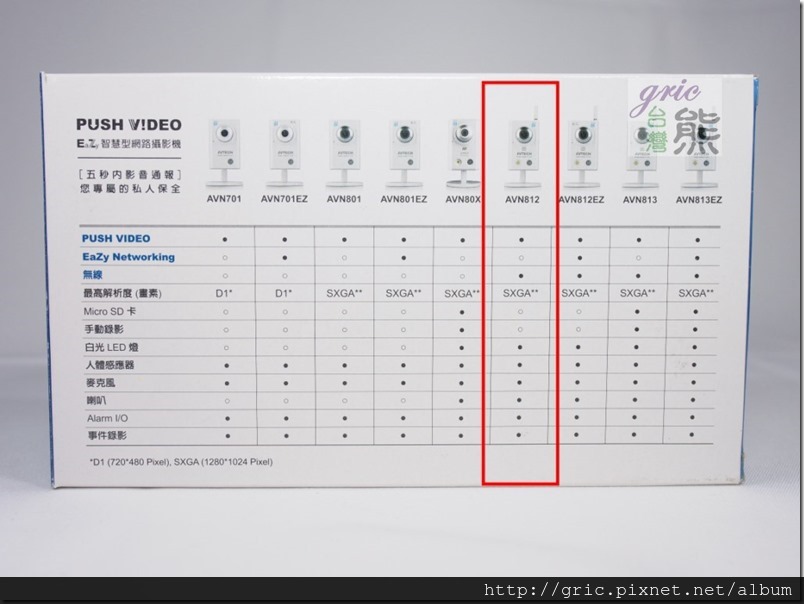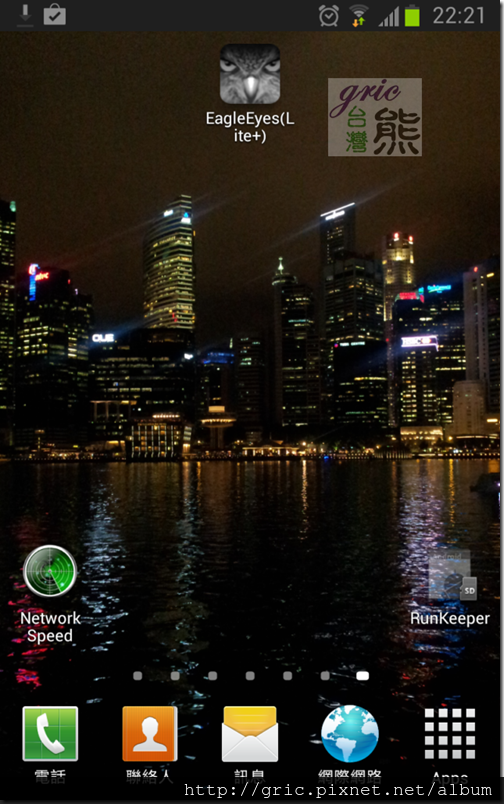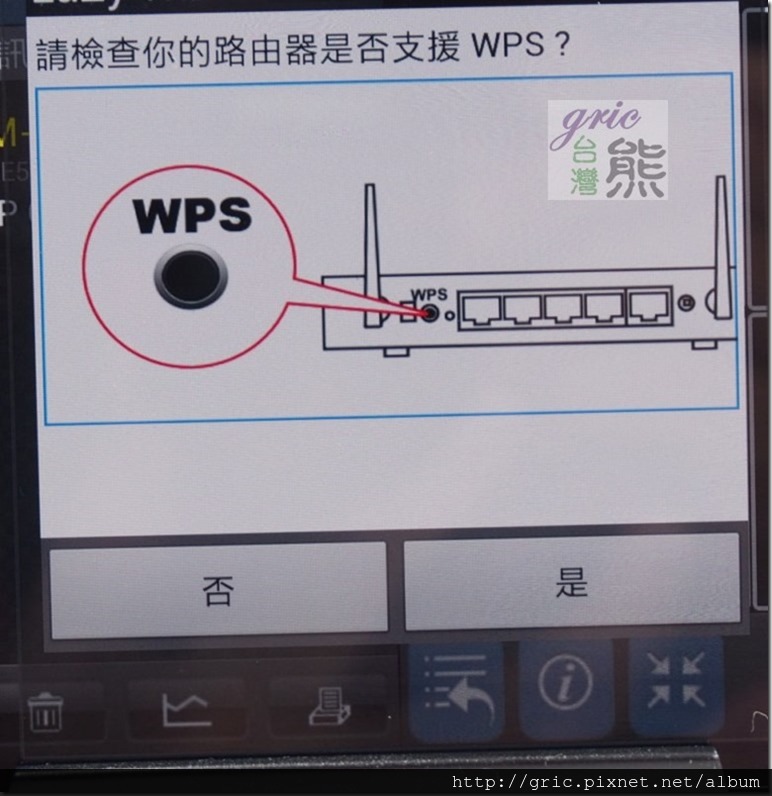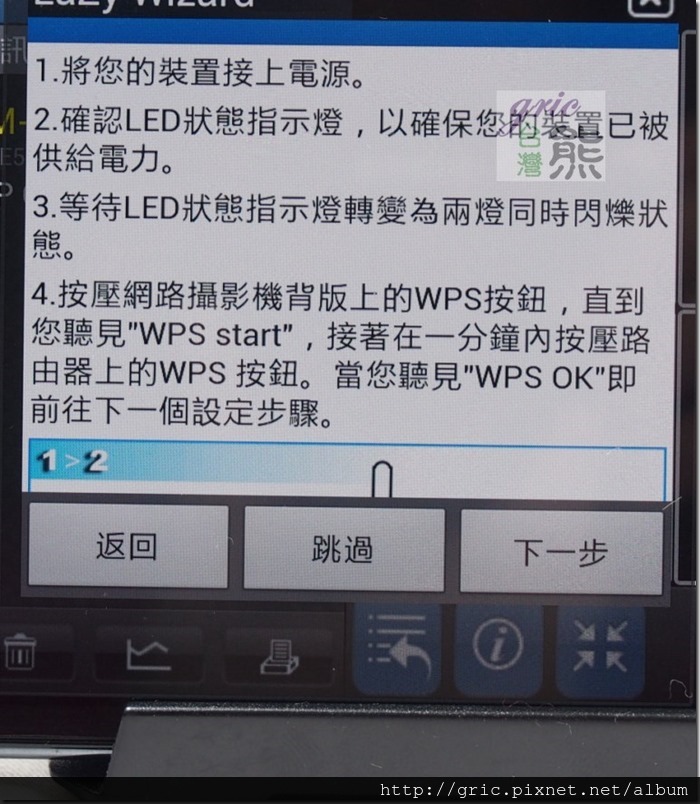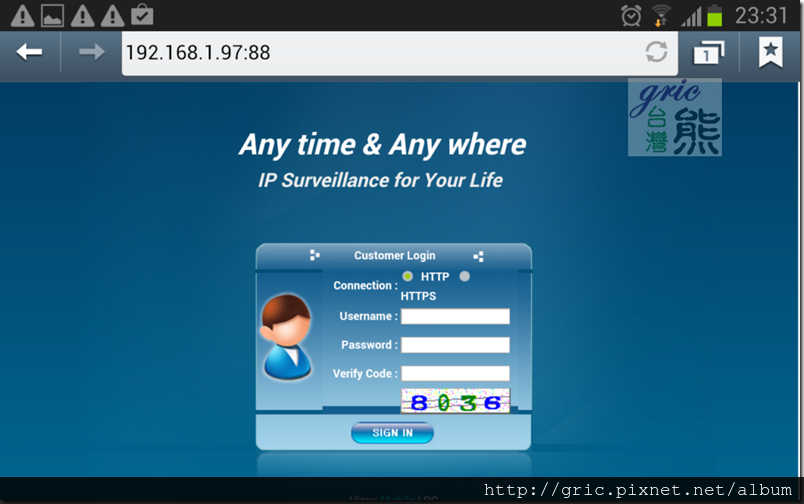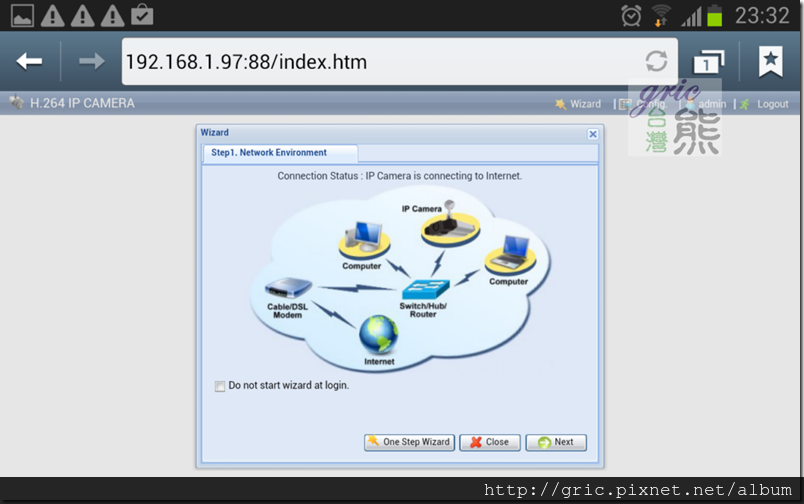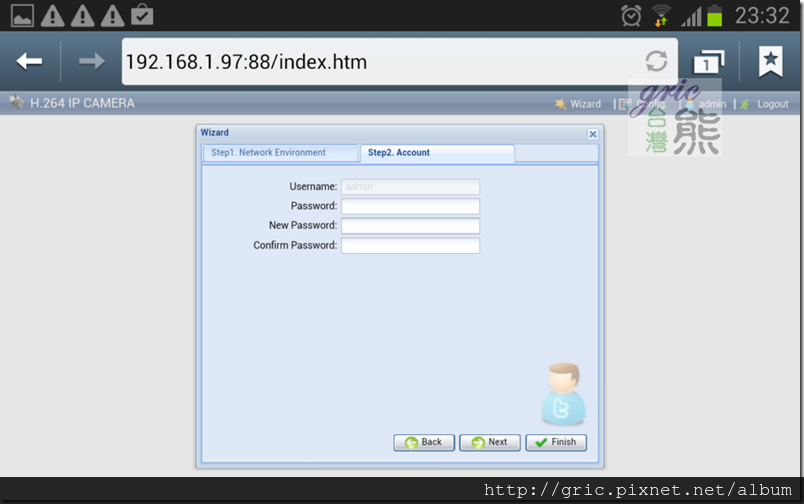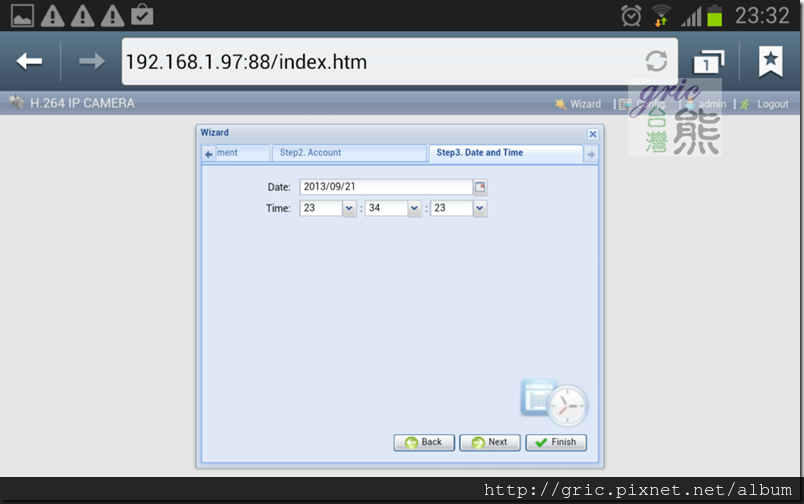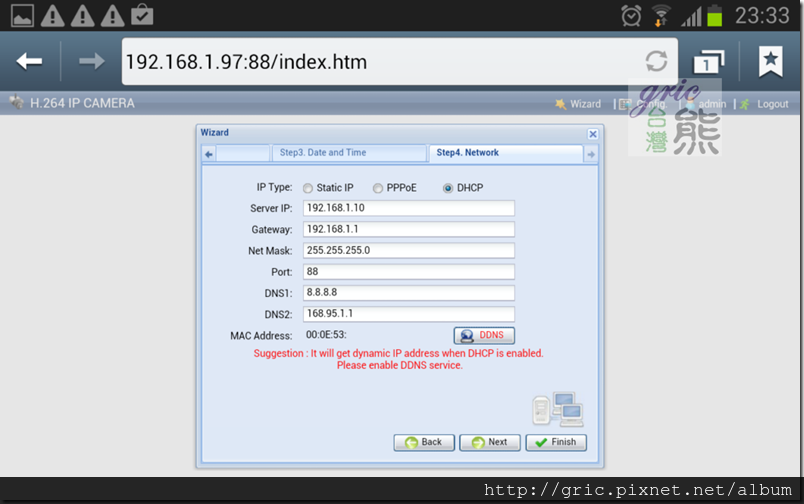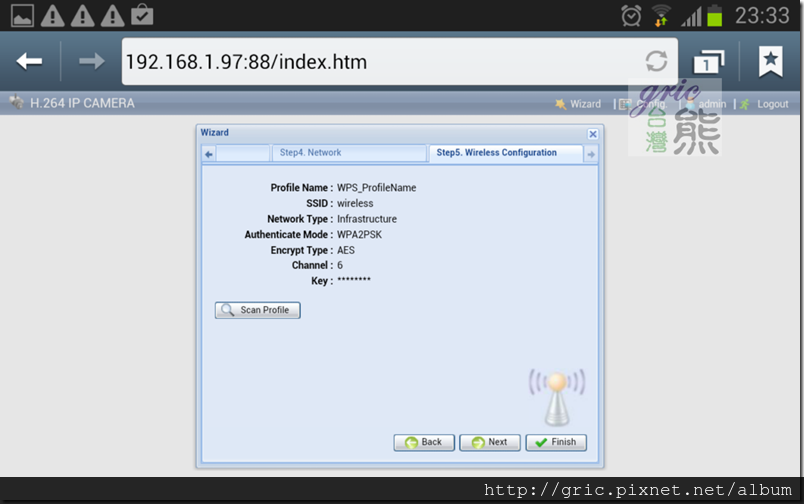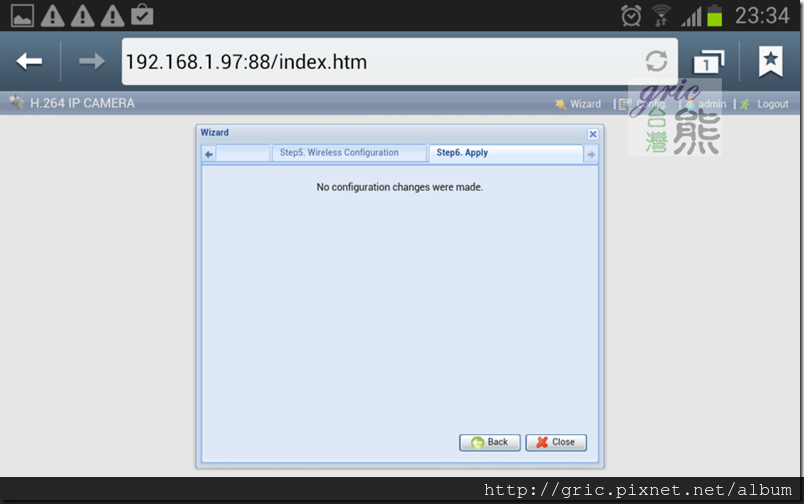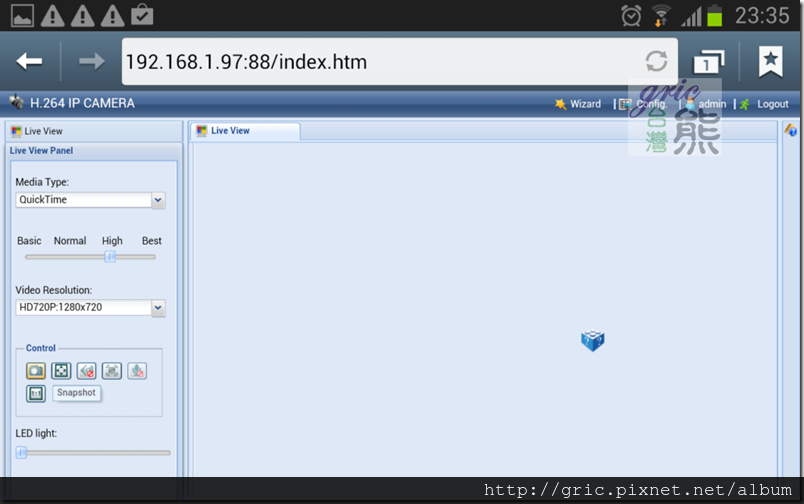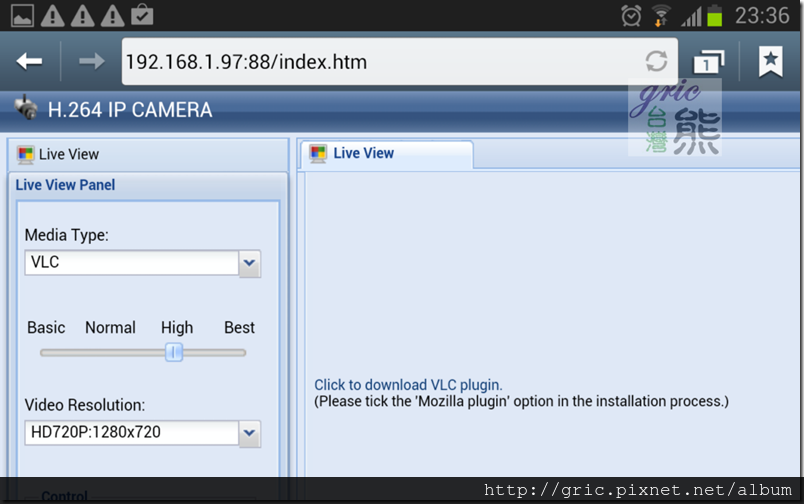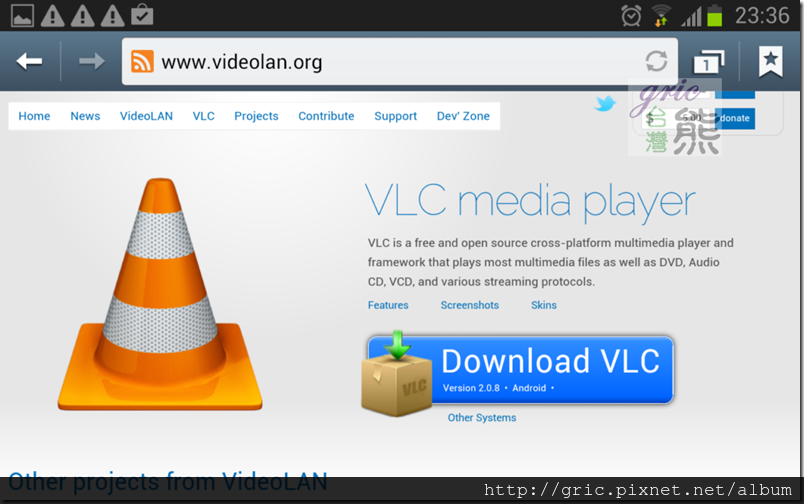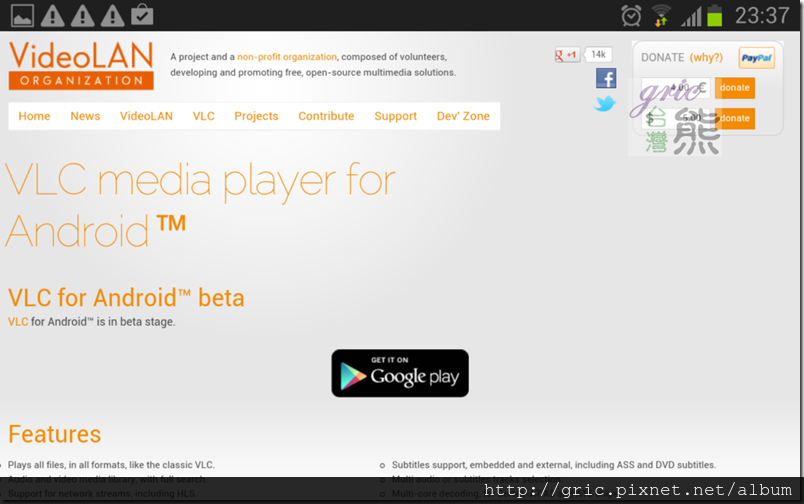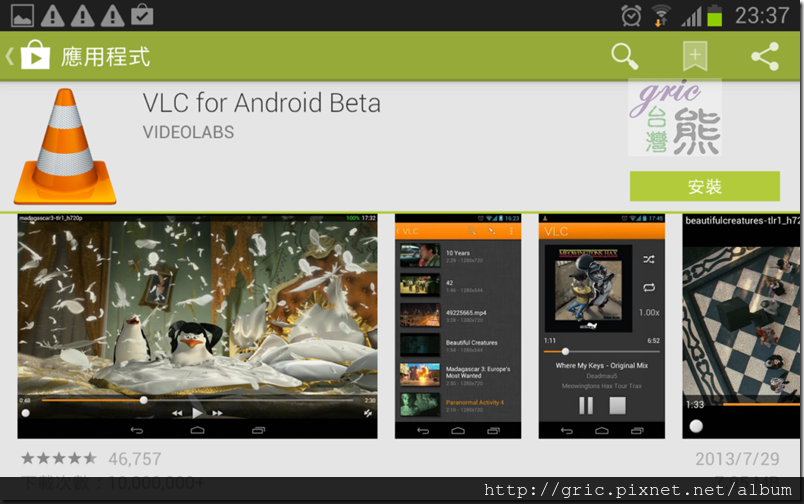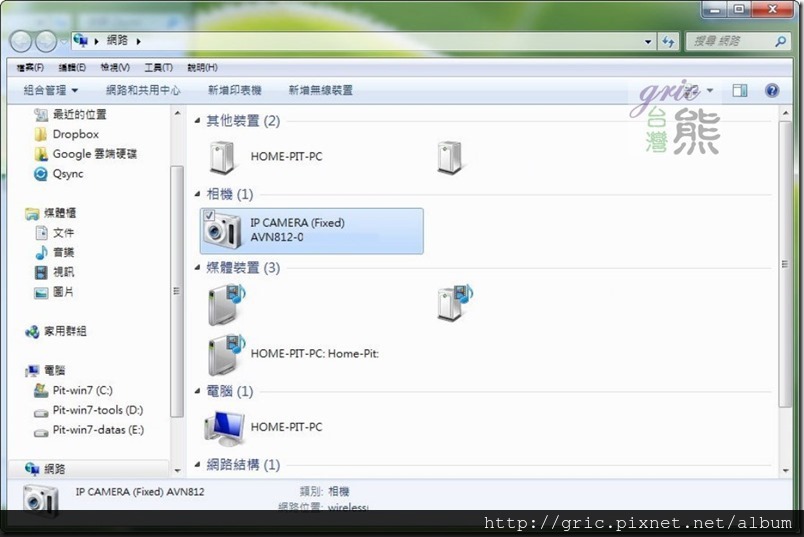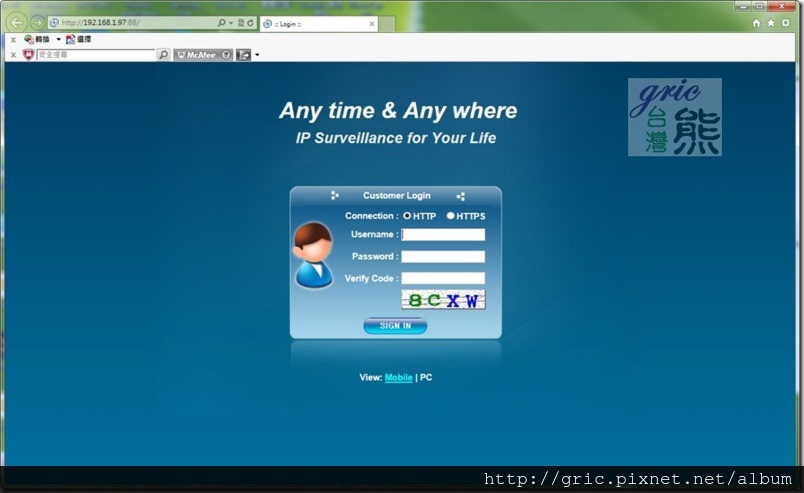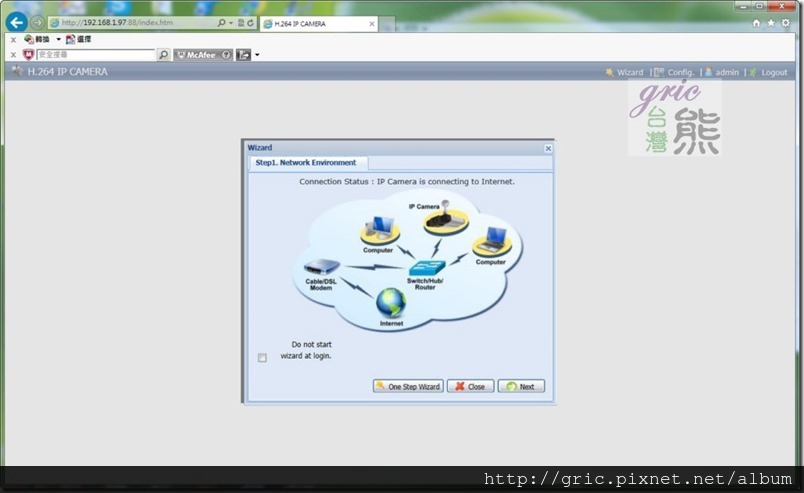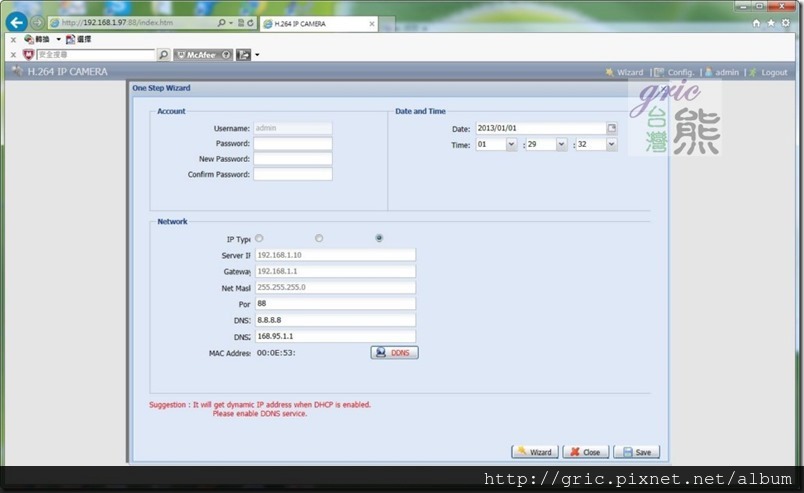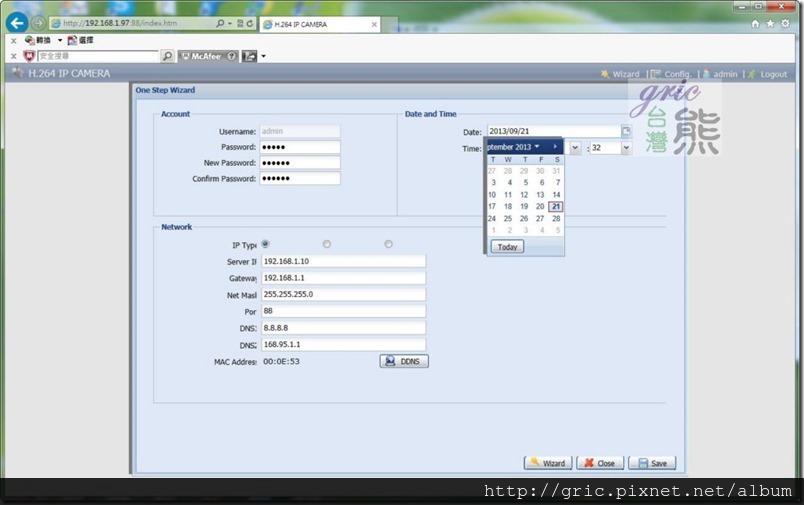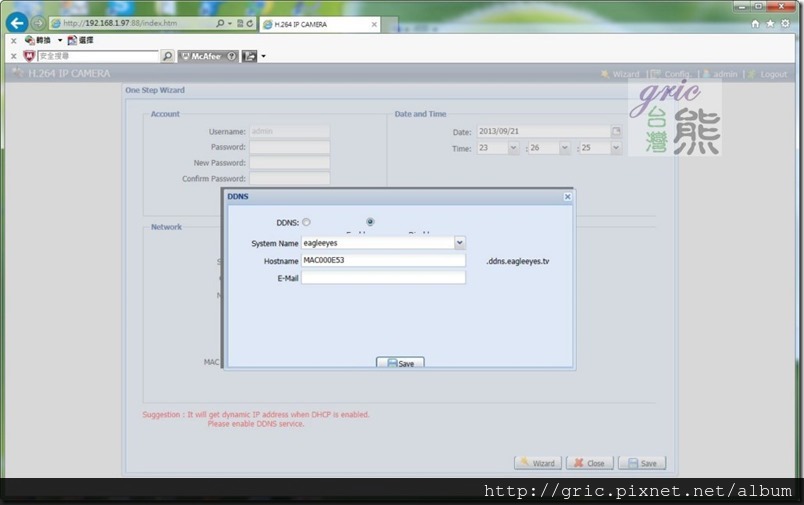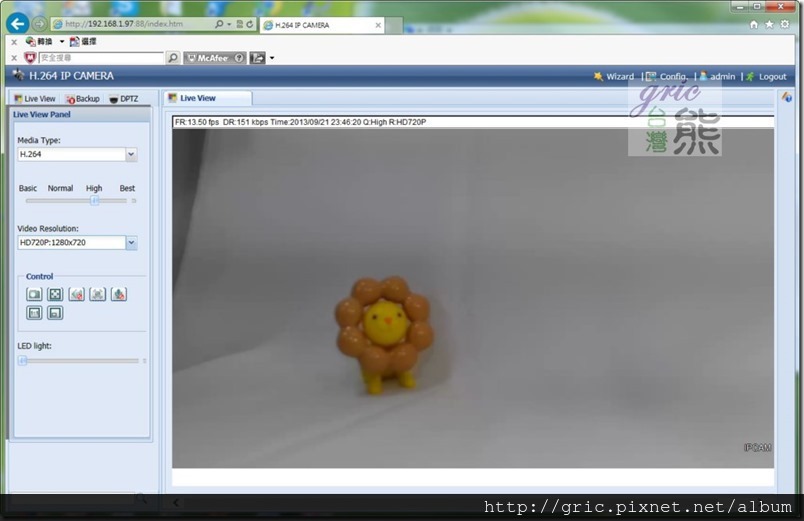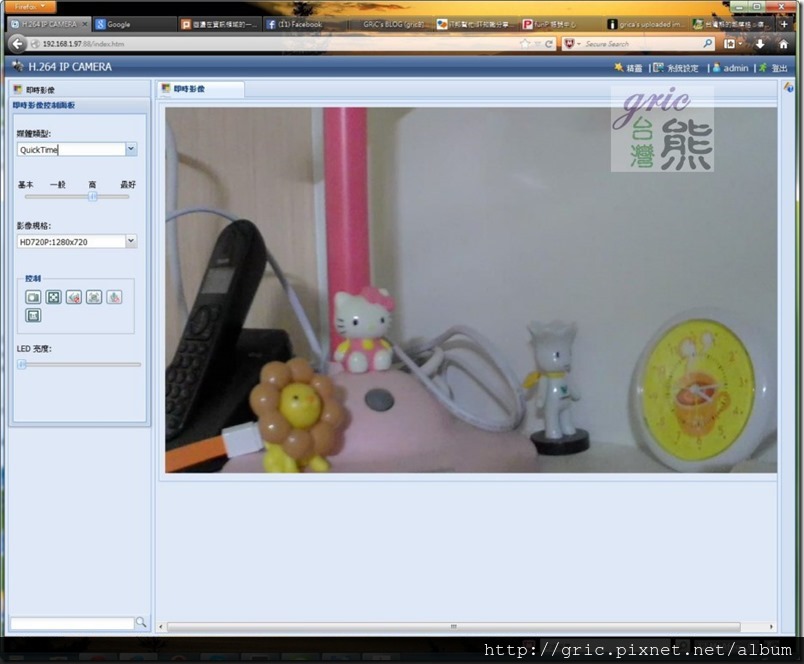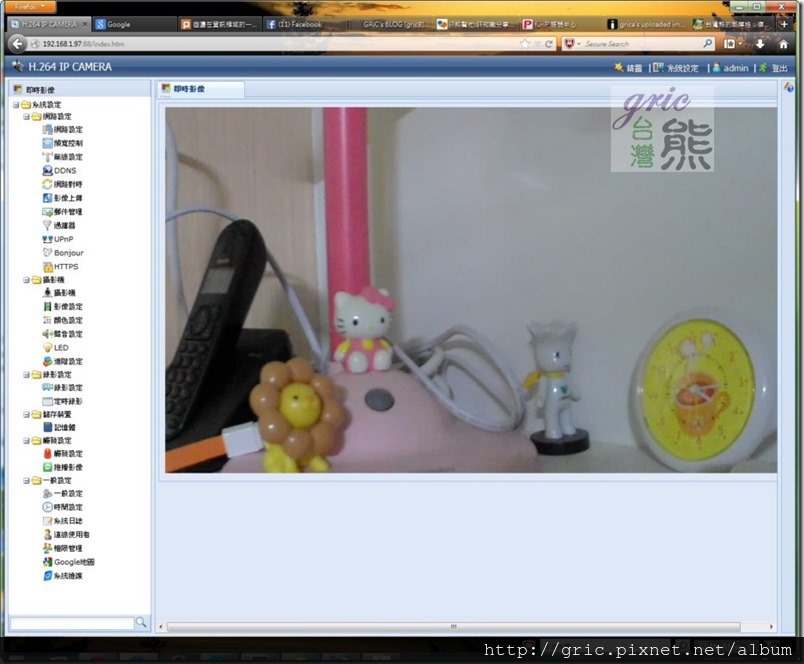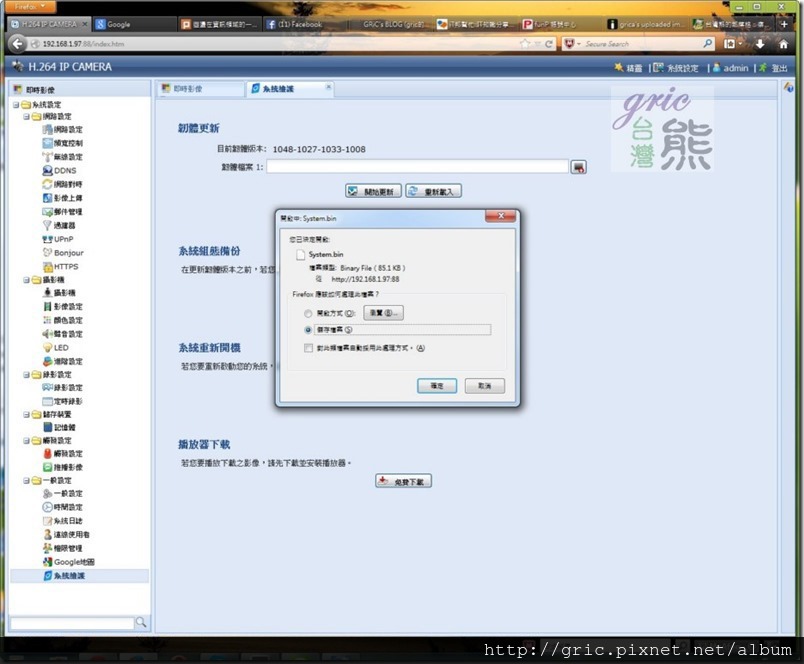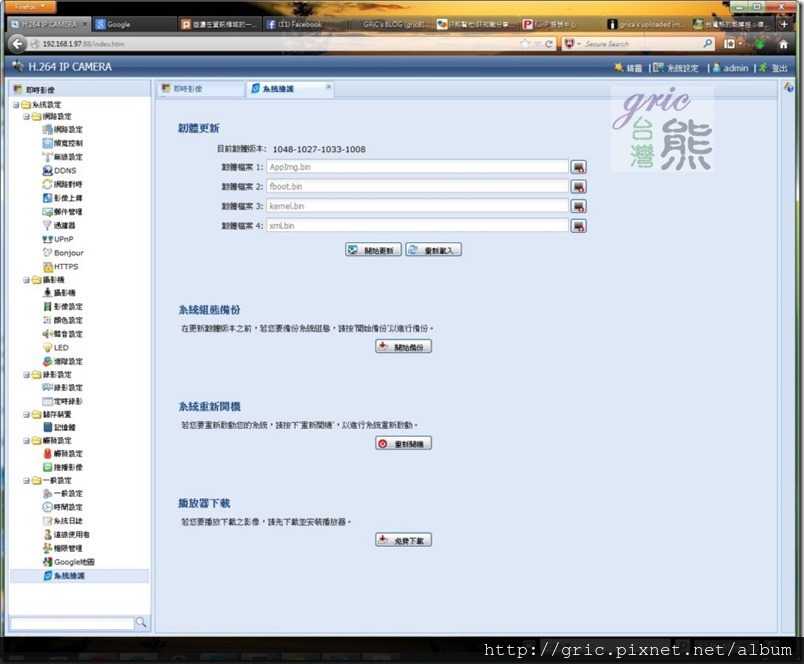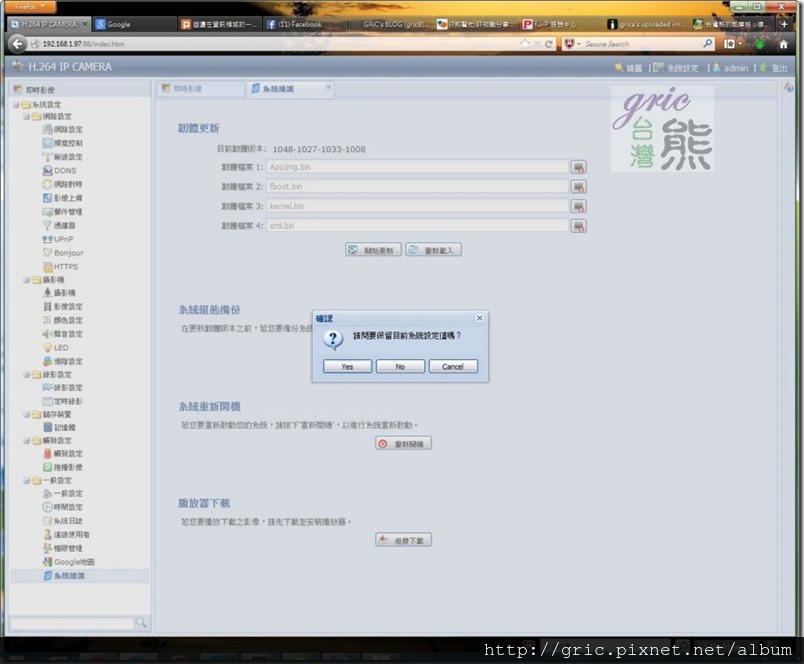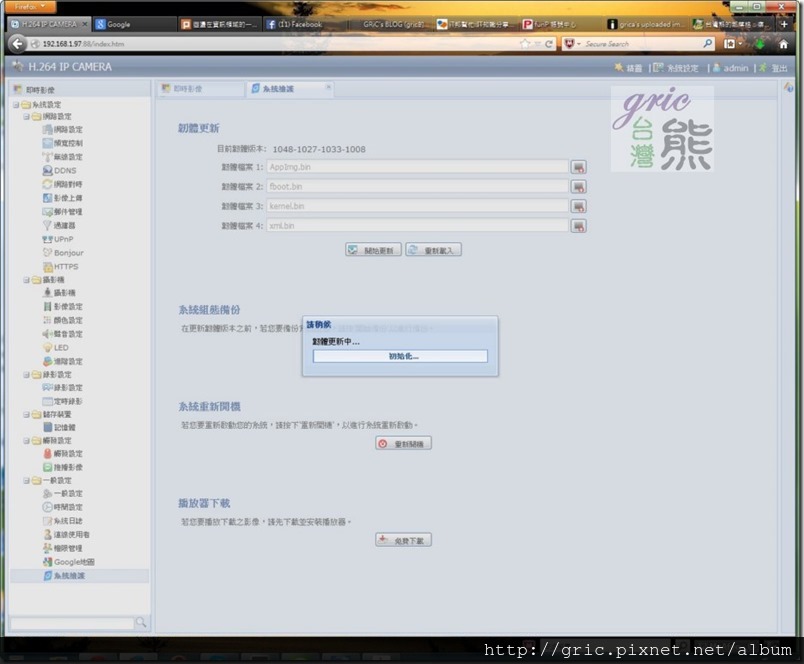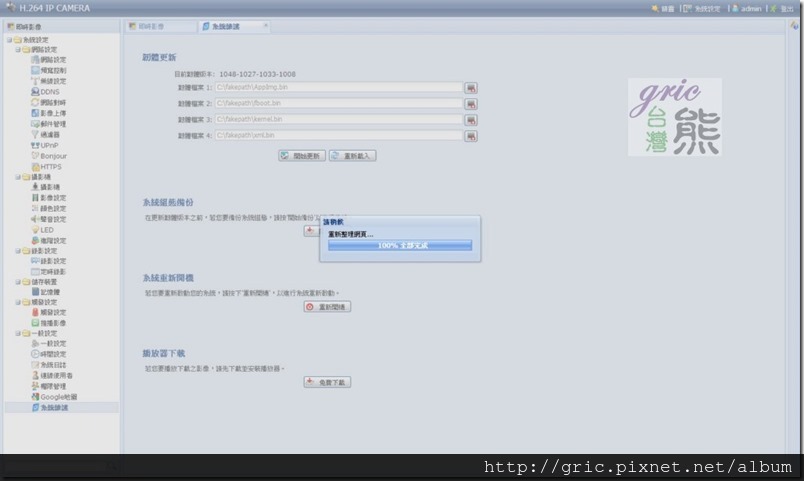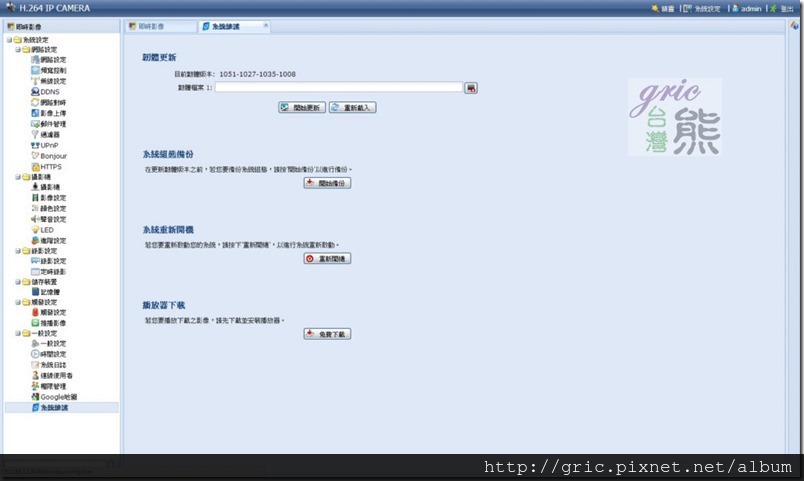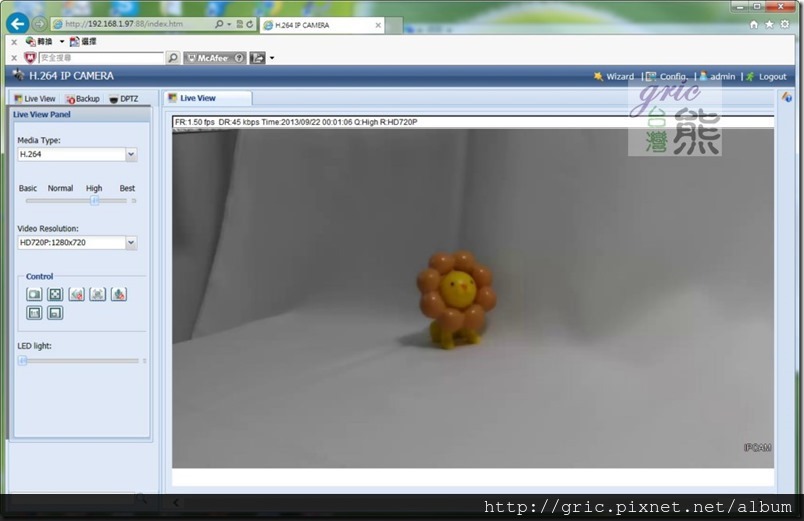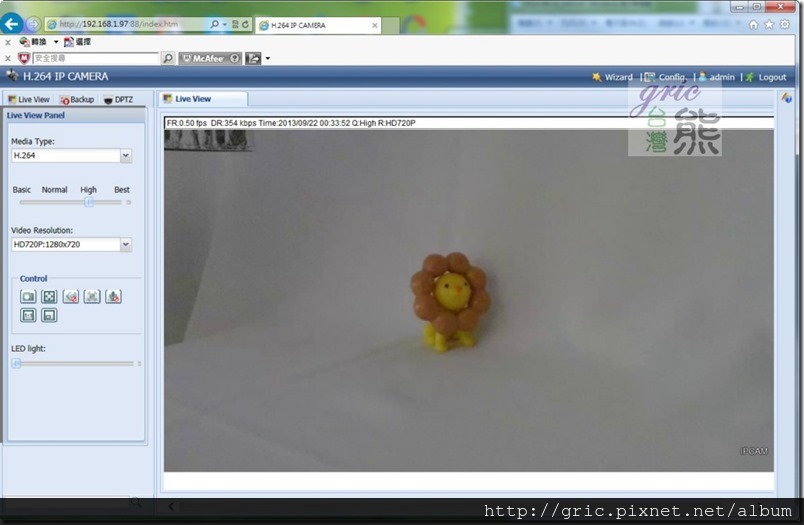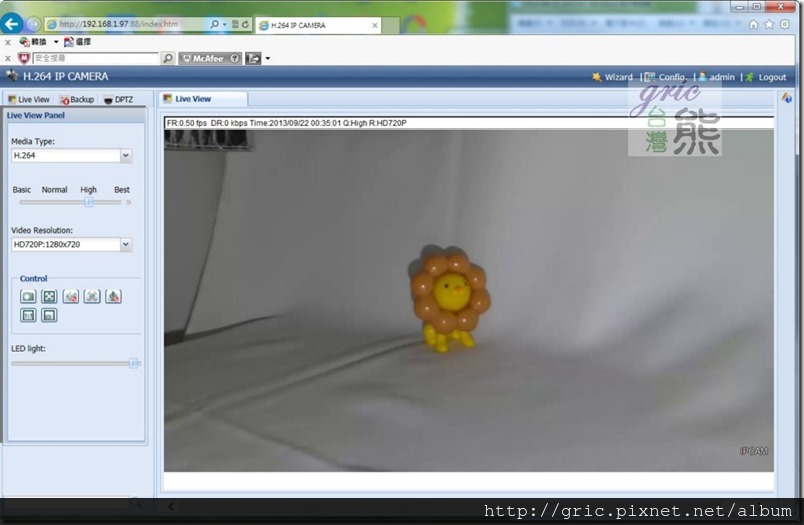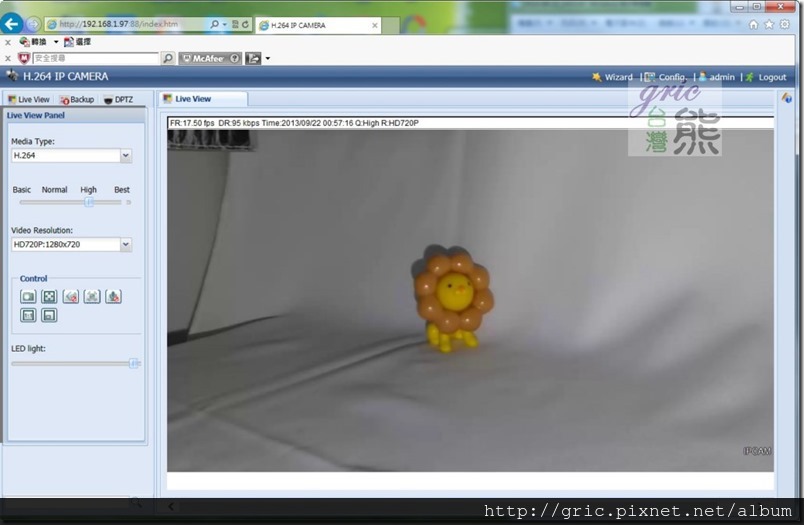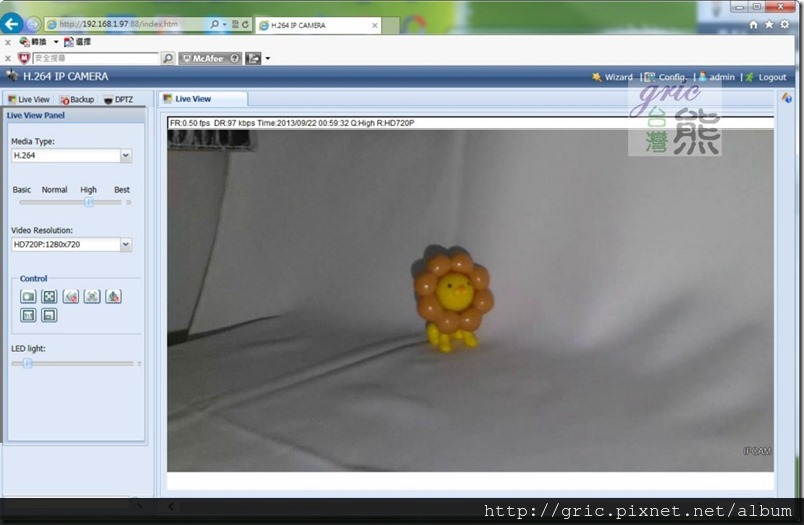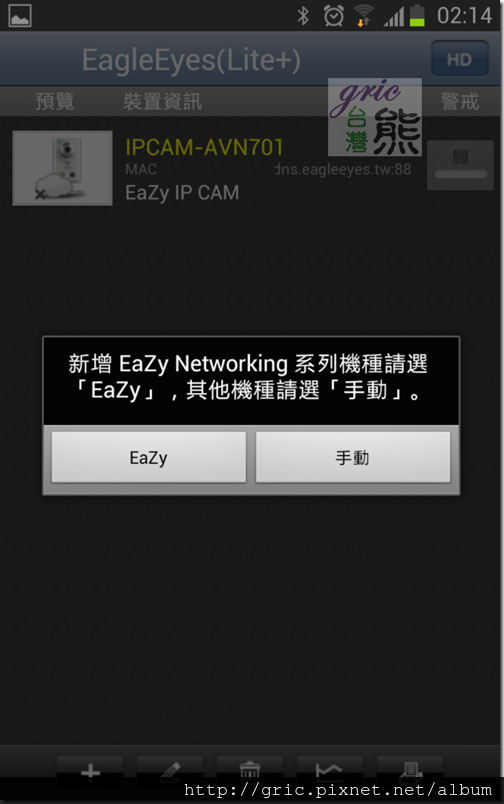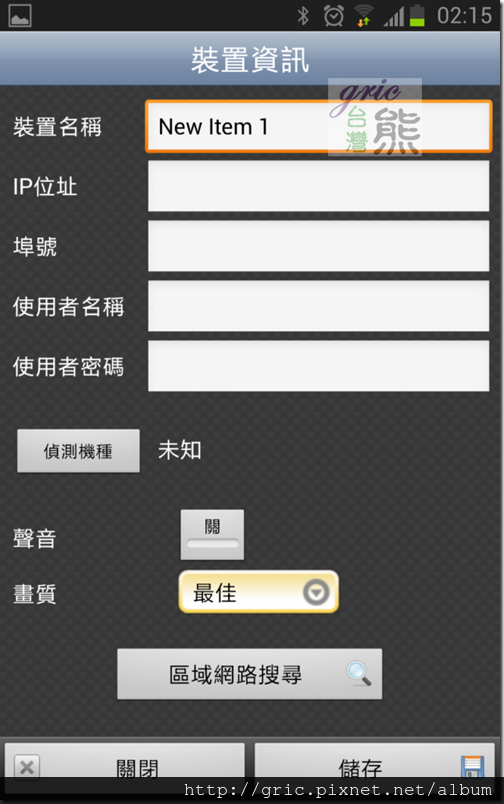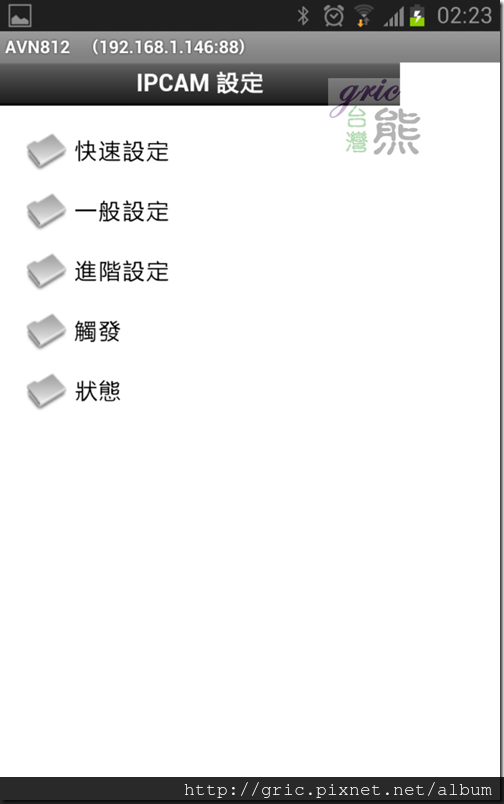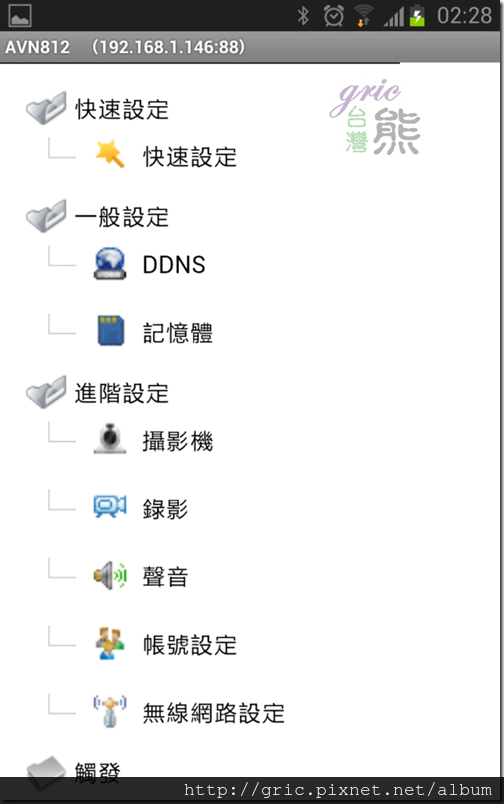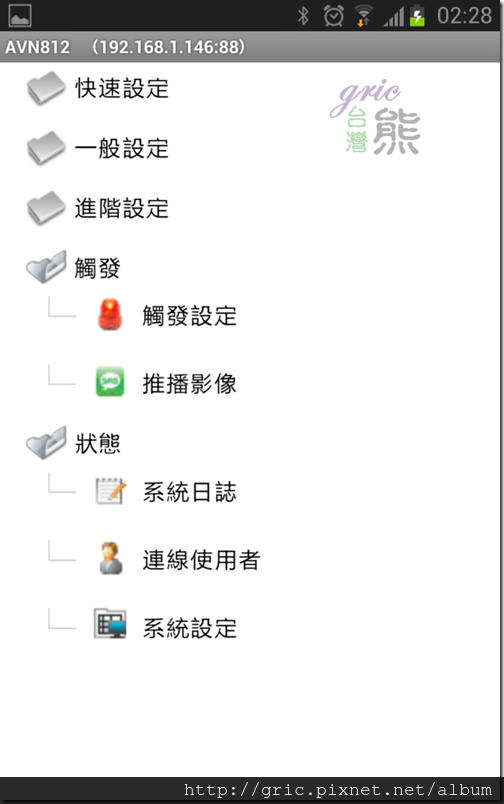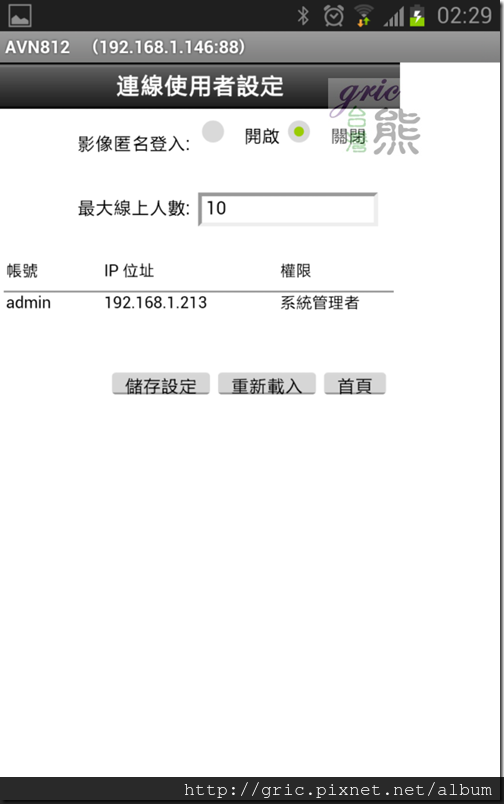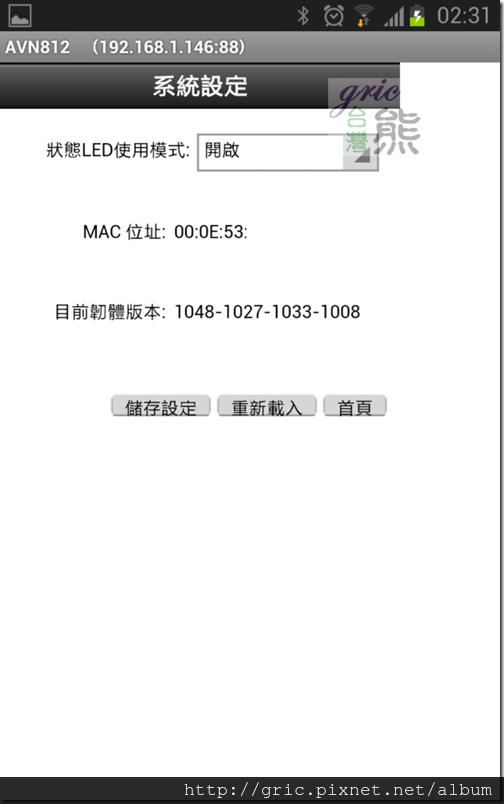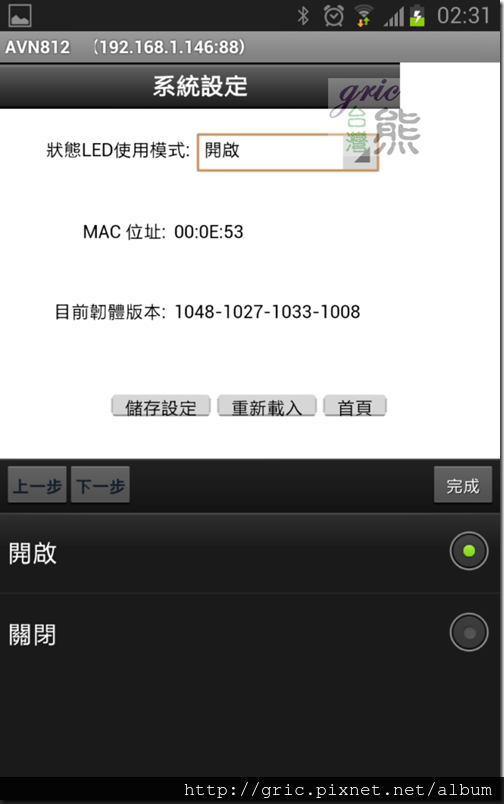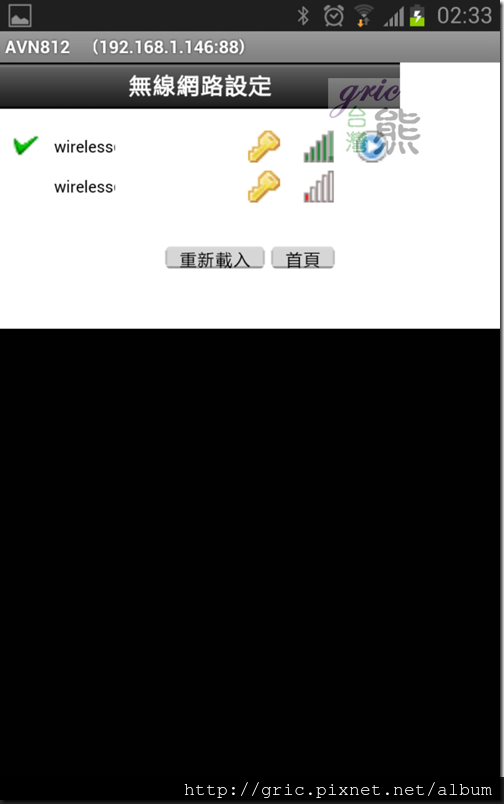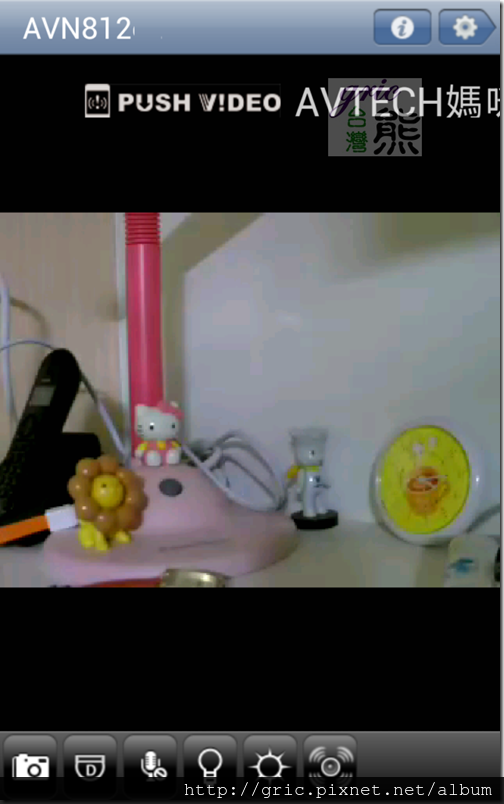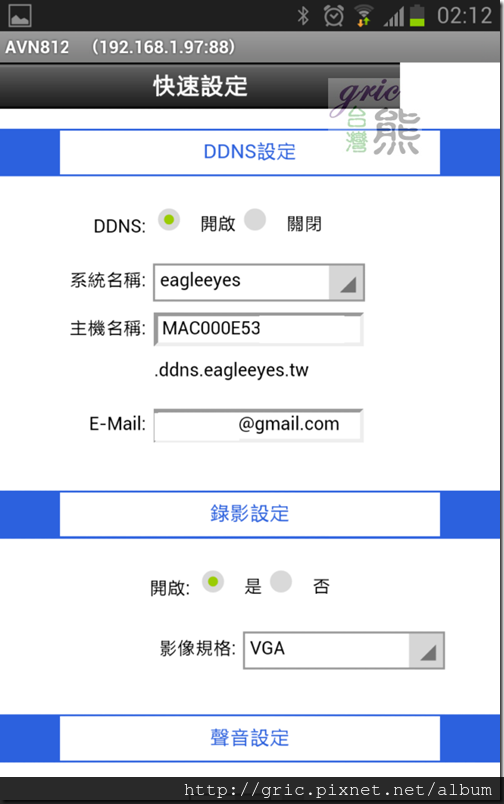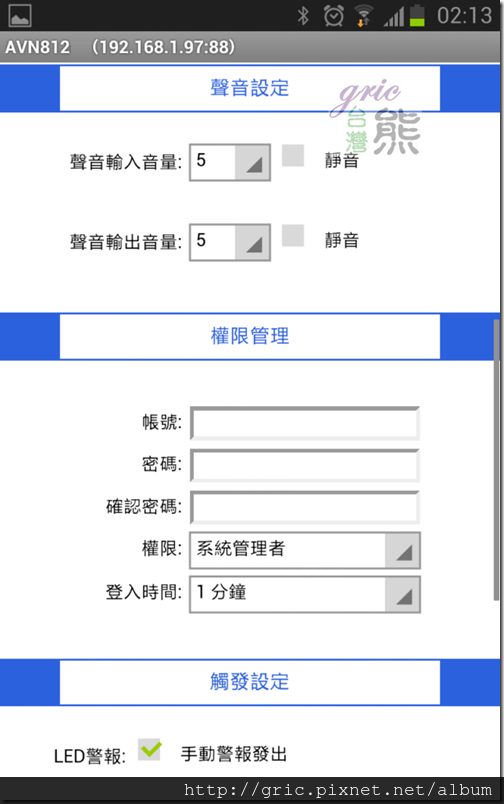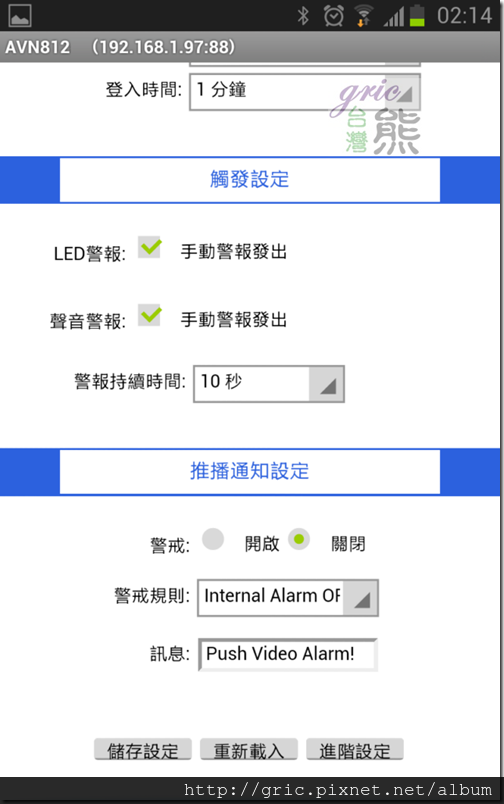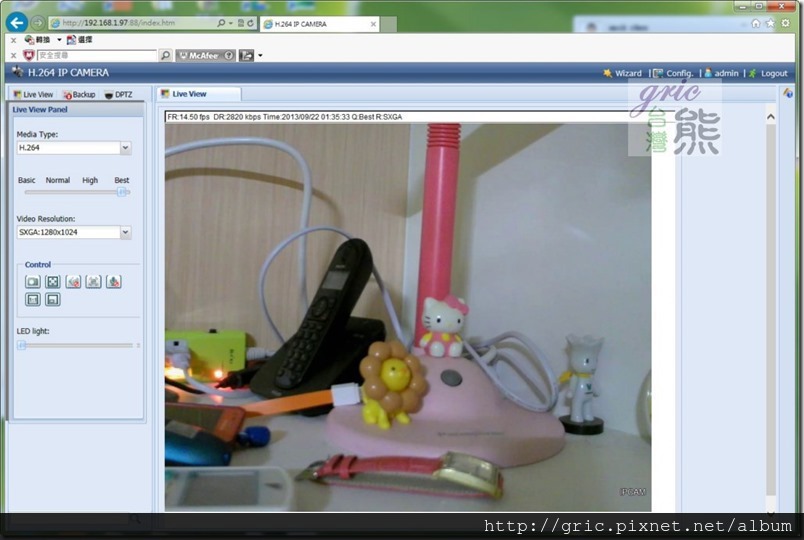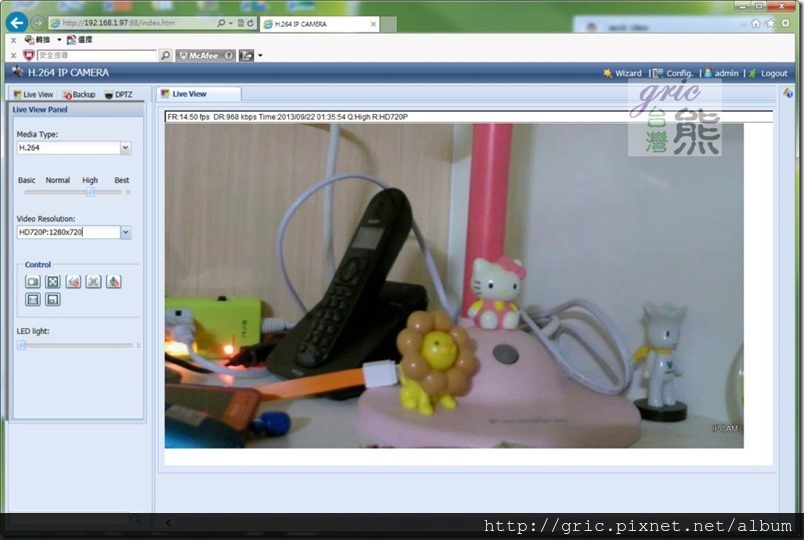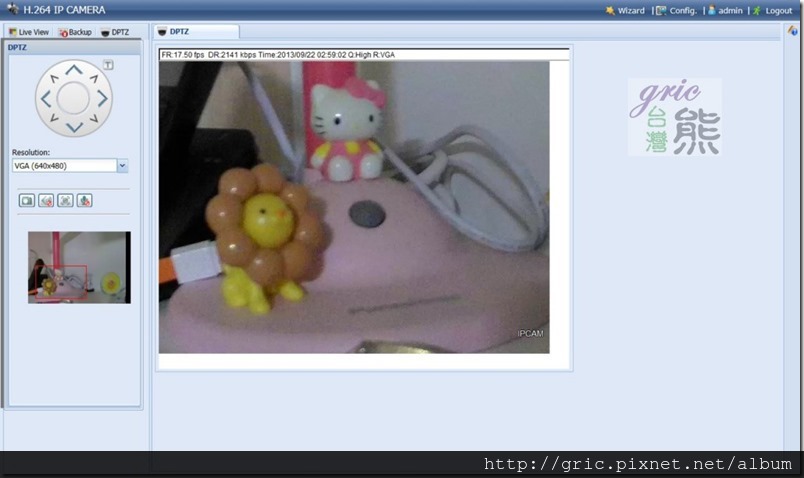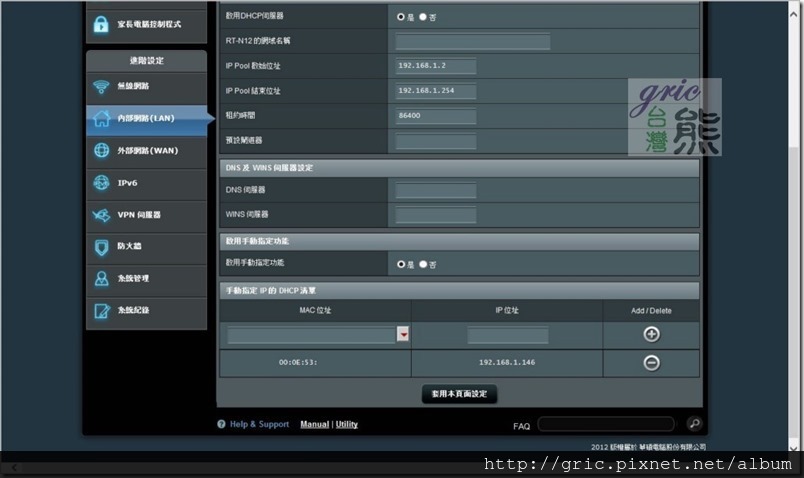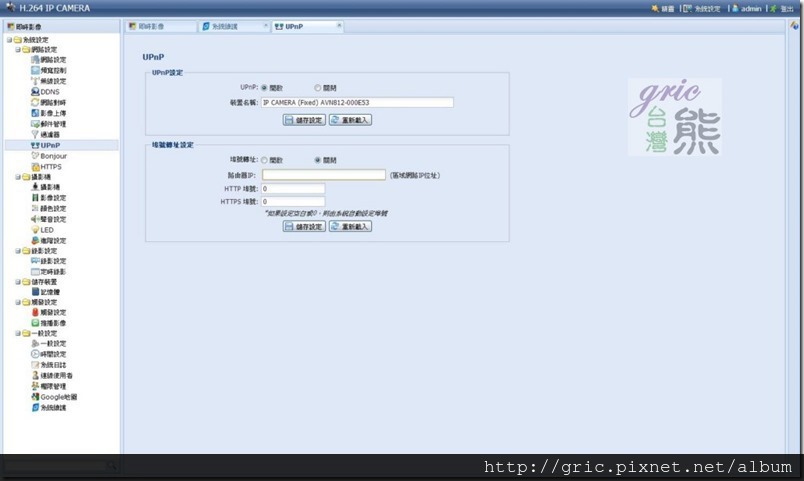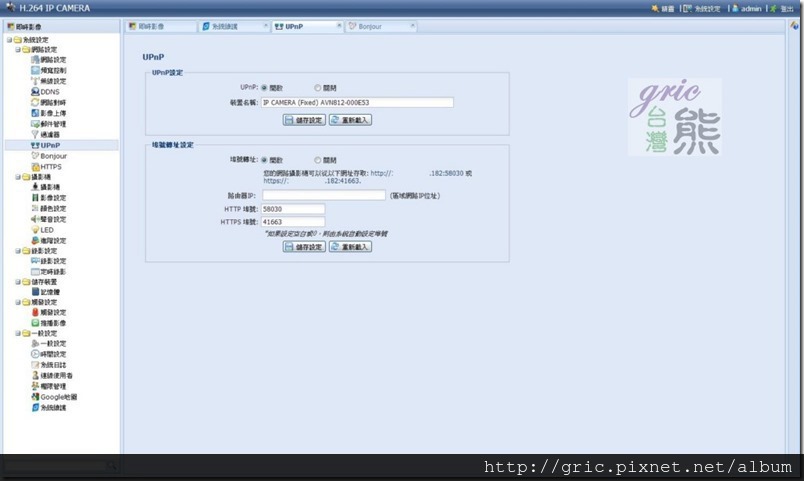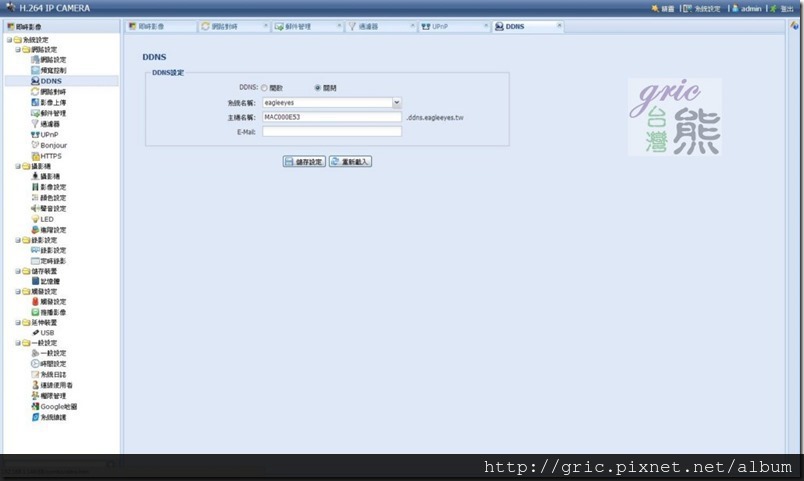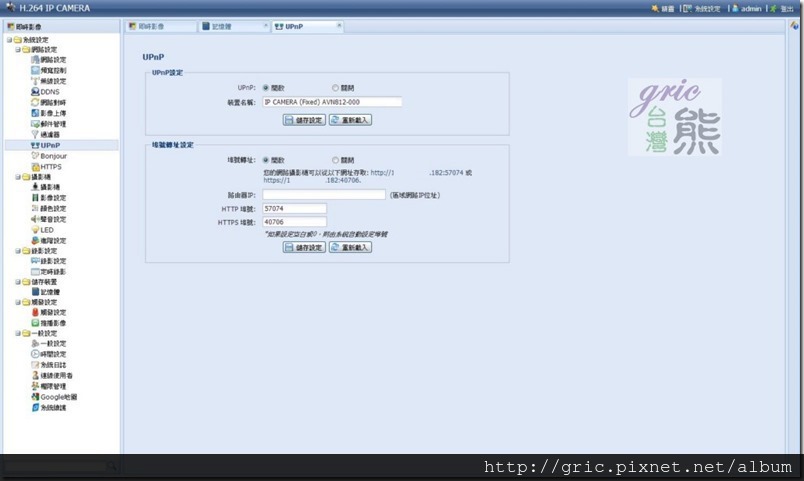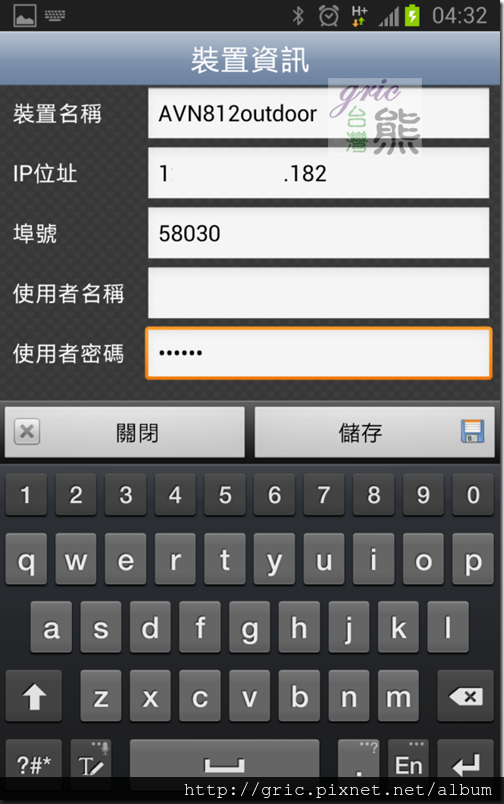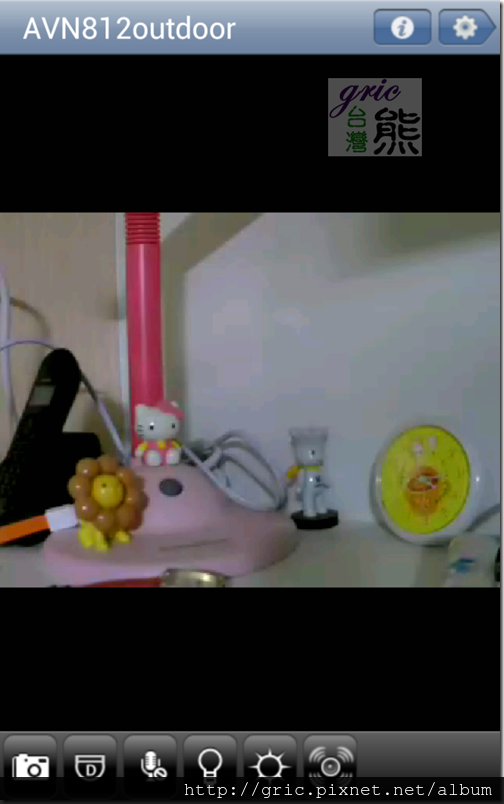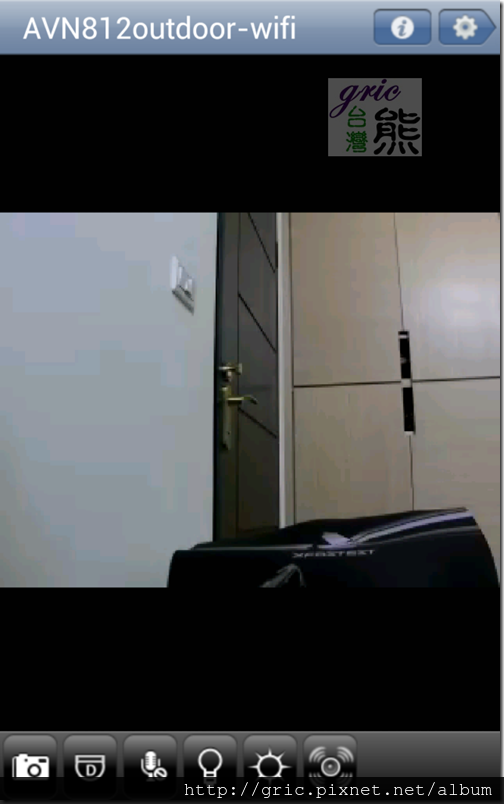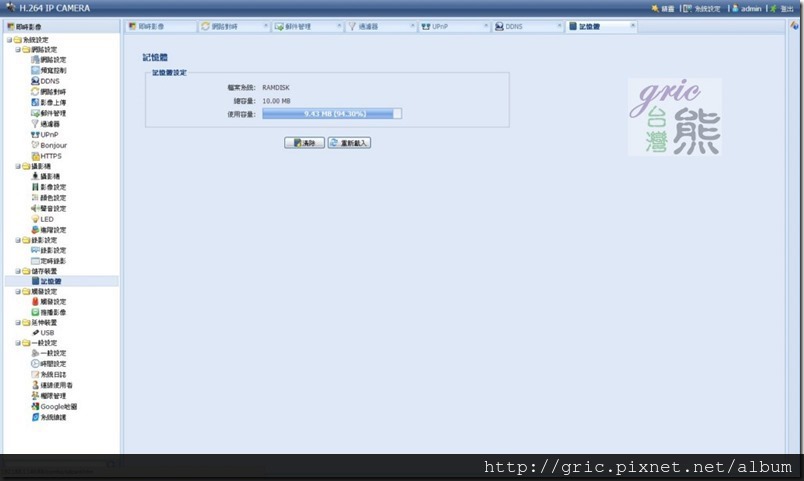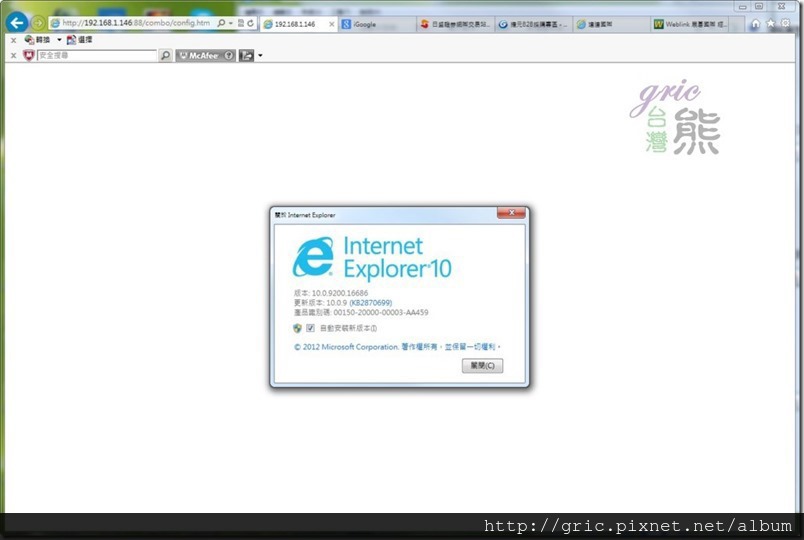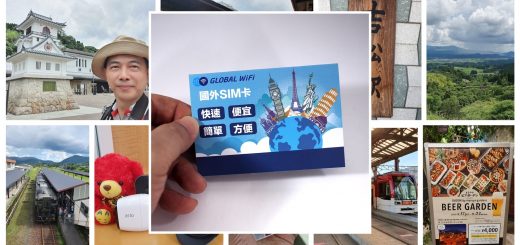開箱AVTECH媽咪安心機AVN812無線雙網路攝影機實測,便利與彈性兼具安全監控更可靠! (AVN812EZ屬同階產品)
^(I)^ 熊言熊語
看過前一篇「安裝啟用超乎想像簡單的Avtech IP-CAM AVN701EZ安全監控網路攝影機開箱
」(https://twbear.cc/blog/post/99242491)有關安全監控設備的人,應該跟熊有類似的感覺,那就是設備就應該是易用、有效、符合相對的性價比,這樣的東西自然就會有他的市場地位與價值。而就符合人性使用的另一個觀點,就是要能兼具彈性與多用途。當然所謂的多用途,可以包括多功能、多介面、多來源…,總之能夠滿足產品位階的各種可能就是了!而價值也可能就因為這樣的”多”,可以有不同的位階或是評價。現在無線網路境成熟,還有些環境無法順利的佈建乙太網路線,或是因應臨時的需求有需要進行安全監控,但任務完成之後監控設備需要配合拆撤或是移到新的監控點,這也是定點監控外的另一個彈性需求。
圖 A01 所以無線IP CAM也就成了這樣的機動監控設施一個不錯的考量。
話說要克服佈線的困難也好,因為彈性移動的需求也可以,總之就是要讓線儘量的減少,移動性盡可能的提高,而這在目前的設備環境中,以符合家庭與微型及SOHO來講,有兩種方法:一.就是採用WiFi無線網路。 二.就是搭配電力線網路來使用。我們這一次就先採用一的方案,日後有機會再來是是二的方案。而公司行號或是工廠與較大家庭的需求又可以增加PoE的方式進來,這也是日後再找機會來為大家測試。
^(I)^ 本文分享重點
監控設備也是如此,所以上一回分享了AVTECH 陞泰科技的EaZy 智慧型網路攝影機AVN701EZ,這一次換同廠牌有線與無線WiFi雙網路平台的IP CAM來進行開箱與實機測試。
圖 A02 這一篇的分享主角就是兼具無線與有線雙網路的智慧型網路攝影機,AVN812。
基本上AVN812與AVN701EZ許多的功能、運作、軟體及操控是相同的,所以本篇不再詳細逐一介紹全部的功能,給讀者網友的建議就是,如果您看這一篇就已經了解,能夠據以選擇與設定及使用,那就直接看這一篇就可以。但是如果您覺得像是PUSH VIDEO,還有一些有關EagleEyes的操作及其他訊息想要了解,那建議再多花幾分鐘把前一篇AVN701EZ的文章先看過一遍,這樣概念會更具體,對有EZ(EaZy Networking)功能與沒有之間的差異也順便可以了解一下。因為如此所以就以AVN812的特色與AVN701EZ的差異或是前一篇分享未提到的(像是DDNS、uPnP…),還是一樣圖說為主,簡易說明為輔方式來進行分享:
※AVN812包裝外觀與規格
※開箱AVN812
※AVN812的無線與有線設定
※AVN812的韌體更新也不一樣
※幾個AVN812功能實測分享
※如何設定外出還能監看家裡情形
※儲存監控錄影與延伸使用建議
※熊熊想說…
圖文均多…但是應該算是淺顯易懂,所以先喝口水,動一動身體,然後一起往下看吧!
^(I)^ AVN812包裝外觀與規格
基本上AVTECH這一系列的IPCAM他的包裝是相同的。
圖 A03-A06 AVN系列多達9款之多,包括有線與無線,本次的開箱主角就是有線的AVN812。
AVN812規格
Image Sensor :1/4″ SONY H.R. image sensor
最低照度 :0.1 Lux / F1.5, 0 Lux (LED ON)
S/N Ratio :More than 48dB (AGC off)
電子快門 :1/2 to 1/10,000 sec
Lens :f3.8mm / F1.5 、 內建麥克風、喇叭、警示蜂鳴。
Lens Angle :62.7° (Diagonal) / 53.7° (Horizontal) / 34.1° (Vertical)
White LED Yes (1W, 10 meters)
PIR Sensor :Detection Range 76° wide angle with up to 6m long distance at 2m height (under 30°C)
IRIS Mode :AES 、 白平衡 :ATW
AGC :Auto 、 工作溫度 :0℃~40℃
視訊格式:H.264 / MPEG4 / MJPEG
解析度:SXGA / 720P / VGA / QVGA 、 Frame Rate:NTSC:30 / PAL:25
網路規格:10/100 Based-T Ethernet + IEEE 802.11 b/g/n WiFi
網路協定:DDNS / PPPoE / DHCP / NTP / SNTP / TCP/IP / ICMP / SMTP / FTP / HTTP / RTP / RTSP / UPnP / RTCP / IPv4 / Bonjour / DNS / UDP / IGMP
Remote Access:1. Modern web browser。 2. EagleEyes Mobile APP。
天線(Antenna Gain): 2dBi 。
RF Connector:Reverse SMA Plug。
安全性:以不同帳密區分使用權限、IP位址過濾、HTTPS encryption、WEP 64/128 bit、WPA/WPA2-PSK。
同時上線人數:1~10連線數。
電源 (±10%) :5V / 0.5A 、淨重 :560 公克
同時支援Android / iOS行動裝置及Windows作業系統。
^(I)^ 開箱AVN812
重量比較重一點,開箱來看看長相與配件情形。
圖 A07-A09 配件會因為機型不同而有所不同,AVN812所搭配的就是包括光碟在內共六項,有光碟所以沒有紙本說明書。
圖 A10 變壓器規格input AC 100-240V、50-60Hz、 0.5A,輸出:DC 5V、2A內正外負,輸入電流有比AVN701EZ高一點點,這是DVE帝聞的產品。
圖 A11-A12 Camera Mounting Bracket打開就是這些東西,與AVN701EZ相同。
底座是Made in Taiwan。
圖 A13-A18 本體的各面視圖,本體也是MiT,另外MAC ADDRESS建議順手抄下來(這組MAC是有線的位址),待會設定用的到,才不用萬一固定好位置之後又要拆下來查。
圖 A19 機背的綠色部分是警示訊號輸出入介面,作用也跟AVN701EZ相同。
圖 A20 多了無線網路介面與相關電路,果然就要多一點電了3W。
設定與啟用的第一步當然就是”供電”。
^(I)^ AVN812的無線與有線設定
熊手上的AVN812他不具有EaZy Networking,所以不適用於AVN701EZ採用手機利用Eagleeyes軟體直接進行設定,當然他在手機上的使用還是使用這套鷹眼軟體,而且沒有問題。
圖 A21 不能用免費的EagleEyes(Lite+)來設定,但是使用還是用這套簡易好用的軟體沒問題的。
那是不是就一定要用有線的方式進行設定呢?
有線當然是OK的,但是如果您的無線AP有支援WPS功能,那您還是可以依照下圖的只是步驟將AVN812連上手邊的無線AP,再利用EagleEyes(Lite+)來搜尋取得AVN812的IP位置,您就可以透過一樣簡單的容易操作的瀏覽器設定介面,進行AVN812的設定與啟用畫面,簡易程度其實不會遜色於AVN701EZ的方便性。
圖 A22-A23 EagleEyes(Lite+)的一些提示,這時候成了最好的”協助安裝”說明與工具,所以善用他就不用開機讀CD裡的電子板使用手冊,也不用進到無線AP查AVN812被分配到的IP是哪一組,鷹眼軟體這時候還是很有用的。
如果您的無線分享器(AP)不支援WPS,或是連位置在哪都不知道…(也許太高也碰不到…),沒關係!注意前面那一句話、還有參考前一篇AVN701EZ的PC設定示範,沒錯…AVN812是採用瀏覽器設定的方式,所以用手機、平板還有電腦都可以設定與操作,差別就在畫面顯示的格式分配,功能上與選項是都一樣的。
圖 A24將乙太網路線(Ethernet)線插到AVN812的RJ45網路孔,再插上電源讓AVN812自動取得IP,然後透過網路芳鄰直接點選,或是利用手持裝置搭配EagleEyes(Lite+)搜尋裝置,取得AVN812的IP然後輸入到瀏覽器,這樣就可以進行AVN812的設定了。
圖 A25-A32 這裡是智慧手持裝置(SAMSUNG GALAXY NOTE)在瀏覽器輸入AVN812的IP位置之後(如圖A25所示,預設PORT是88),接著在圖A25輸入預設的帳號admin密碼admin然後還有螢幕上的驗證碼(Verify Code),接著STEP BY STEP跟著指示操作與輸入,就會一路暢行無阻到AVN812輕鬆啟動使用。
你當然也可以在圖A26的時候按下One Step Wizard,這樣會跳出一個設定總表,對進階使用者會覺得乾淨俐落與省事。
透過上面的圖A29您應該發現AVN812也可以直接接外網,不管是固定IP方式,或是經由PPPOE方式,所以您的ISP(網路服務供應商)有提供固定IP的話…像遠傳FETNET有一組固定多組動態IP的服務,就可以善加利用,這樣外出就可以輕鬆的連回家裡(或公司)觀看動靜。如果沒有固定IP可以使用也沒關係,待會熊會利用智慧手持裝置,透過3G網路連回來,進行測試如何由外部網路勘看家中動靜,同時將這設定完全無隱藏分享大家。(飽受DDNS不穩定之苦的人…這一段一定要看喔~!熊在網路上還沒看過、或是聽過跟熊採用一樣的方法做設定,所以這應該算是撇步…嗯~密技大公開…^_^” )。
在圖A33-A36 如果手機會是PC沒有支援撥放預設的Quick Time或是VLC影片格是,會提醒您下載並安裝。如圖,直接點畫面中的下載連結即可。
上面這一段是利用NOTE手機安裝的圖示,接下來的是PC的畫面,透過網芳更方便連IP查詢都免了!
圖 A37-A44 這裡直接點IP CAMERA圖示就可以啟動進入設定畫面,這一段我們就直接點選One Step Wizard按鈕,讓大家看一下全頁式的設定畫面,還有大家蠻關心的DDNS畫面。同時提醒大家進入AVN812之後順手改一下密碼,尤其是有連線對外的人,還有時間也確認一下改成正確的。
預設的是H.264的影像格式,設定完成後透過Live View視窗,立即可以看到即時的影像呈現。
經過有線與無線的兩種設定畫面展示,是不是發現現在的科技在”易用”的方面下了不少工夫,如果在巧思一下…利用一點撇步…呵呵~就更好用了!所以不是專家的素人,或是自認有科技障礙的家庭主婦其實可以放心試試(真的不行還有代理商的客服電話可以打…不用怕找不到人技術支援啦~,不過相信看完熊的分享文…您應該也不用撥客服電話了。)。
甚麼?AVTECH陞泰科技台灣有代理商嗎?有啊!就是SAVEMORE星盟科技 ( http://www.savemore.com.tw ) 咯~客服電話0800-050388!同事冷不防的一問,顯見他對AVN812也是高度的有興趣…。(怎麼偷瞄熊寫東西…XD)
^(I)^ AVN812的韌體更新也不一樣
看過前一篇AVN701EZ的人應該知道,在正式上線前使用,熊都會先進行韌體更新的檢查,這裡當然也是…只是順序故意有點不一樣…。對啦!眼尖的人應該有發現因為不是利用EZ的簡易設定方式,所以不是先更新完韌體才開始設定,現在是先設定完成後進入系統設定畫面(Config),然後檢查AVN812的韌體版本。
圖 A45-A47 目前AVN812的FirmWare版本是1048…..,注意圖A47,在沒有把握之前熊還是先做了所謂的系統組態備份。(※有注意到瀏覽器變成FireFox了嗎?這裡BJ4,文章末會有說明!)
這時候發現這裡沒有檢查韌體版本的功能或是連結,所以就直接到AVTECH陞泰科技的官網中查找(http://www.avtech.com.tw/index.php?option=com_k2&view=item&id=73),發現韌體本版最新的是1051-……,所以當然下載進行更新。同時發現AVTECH要下載FIRMWARE的時候是要先進行會員註冊的動作,資料填寫是不會複雜啦!所以請不要看到之後就打退堂鼓,簡單填一下就可以完成程序,然後登入AVTECH進行韌體下載。
圖A48-A52 完整的挑選與載入四個檔案,然後確保韌體更新期間AVN812不會有斷電的危險,稍待片刻就會完成更新的程序。
看到圖A49了嗎?呵呵~開始前他還是會再問一次,所以剛剛真的是做安心的。然後看到圖A52…嗯,確定設定都沒有跑掉,這韌體更新程式已經進步了。
^(I)^ 幾個AVN812功能實測分享
AVN812是有LED燈的設計,所以光源與拍攝情形應該是有些網友會有興趣想了解的。還有設定的畫面是很簡單,但是在小小的3~5吋手機畫面上有沒有更容易的設定操作方式?同時這一個段落也示範了一下手動方式將AVN812加入到手機裡的EagleEyes(Lite+)鷹眼軟體裡面。
圖 A53-A55 先看一下實測的環境一,這次換奶油獅(甜甜圈獅…也對啦~)上場 ^_^ ,依序是室內正常燈光、較弱光源與利用AVN812自己的LED進行光源使用的場景(像機拍攝)。
圖 A56-A60 分別是正常光源、較弱光源、較弱光源LED 100%照明、無光源LED 100%照明與無光源LED 10%照明,經由AVN812所拍攝的畫面,這裡都是使用預設值,也可以看得出AVN812是在自動影像光源調整的模式下在運作,所以有些畫面看來差異不大。
圖 A61-A69 這是EagleEyes(Lite+)鷹眼軟體裡面加入AVN812的過程與內部的設定項目。
圖 A71-A72 這是設定完成後的畫面,包含測試了一下使用手機控制LED的畫面。
圖 A73-A75 這是快速設定畫面的畫面。
圖 A76-A78 這是不同解析度的測試與DTPZ(數位雲台)的測試畫面,被局部分大的部分解析度是640×480的VGA畫質。
接下來就是大家關心的…外出我可以順利看到家裡的情形嗎?怎麼設定?讓我們繼續看下去…!
^(I)^ 如何設定外出還能監看家裡情形
大家應該都知道,採用DHCP或是PPPOE的方式的時候,IP他是浮動的。所以大家想要外出的時候還能繼續關心家裡的情形,這時候DDNS就派上用場了,AVTECH也有貼心的提供DDNS的服務。只是…DDNS有時候回應很慢,甚至連不上去,所以常常是哀鴻遍野,所以就有人到處求解。
這時候如果硬體匹配得當,可以讓大家輕鬆很多,穩定很多!熊現在就將測試過程中發現的撇步,嗯~要稱密技也可以…分享大家!讓大家外出也能對家裡無掛無礙,隨時掌握在手心裡…!(這真的是鷹眼時代的來臨了嗎…?嚇~)
圖 A79-A80 首先你要確定你家的無線分享器有支援uPnP同時開啟,還有建議可以將AVN812的IP加入到手動指定IP。熊基於測試的想法,所以只有一組有加入,另一組並沒有加入到手動指定IP之列。
沒錯無線AP端的設定就是這麼簡單,甚麼轉址服務、埠號設定…通通不用你管。
接下來就是AVN812端…的設定,一樣基於實驗精神熊分成兩組測試一組DDNS開啟、另一組DDNS關閉。
圖 A81-A82 先到系統設定裡面UPnP選項裡,如圖取得埠號轉址。
圖 A83-A84 再來利用WiFi介面然後關掉DDNS功能,其他操作一樣,如圖取得埠號轉址。
圖 A85-A88 熊將取得的上面兩組對應的IP ADDRESS與PORT號分別測試,成功。
上圖A87是經由手機(3G網路)在外面啟用DPTZ的畫面。
這樣的實測發現反應速度很快,跟之前傻傻等候DDNS回應有差別。堅持看到這裡的網友是不是就覺得值回票價了呢?輕鬆設定1~2~3~搞定外出監看的需求!
^(I)^ 儲存監控錄影與延伸使用建議
分享的最後的階段,是不是漏掉甚麼…。喔~有一個地方沒有測試到…那就是…!
圖 A89-A90 AVN812還有個祕密的塑膠蓋…,果然是USB孔。
圖A91-A92 AVN812只有10MB的記憶體可以儲存三個事件,其他都建議透過FTP方式進行錄影,或是搭配NVR與NAS來使用。這AVN812的控制軟體功能齊全…加上這USB孔,很容易讓熊聯想到不久前才分享過的HAME SPR-A2 「悠遊網路躍入數位生活HAME SPR-A2令人驚艷開箱實測華美信科的奇幻寶盒」 (https://twbear.cc/blog/post/98280849),這是讓使用者儲存用的嗎?
圖 A93 實測看看就對了,所以準備了讀卡機與記憶卡…嘿~嘿~。
實測結果是抓的到USB裝置,但是沒有辦法為AVN812作為錄影所用。這時候查原廠手冊見分明也是合理的事,原廠說這是Dummy USB(虛擬USB)保留給擴充功能使用,請不要插上USB隨身碟(USB Flash Drive),所以原廠早就猜到熊在想甚麼(大家想的都應該一樣吧…),沒關係,那之後我們就來找一台符合這樣家用、微型企業與SOHO合用的NAS來搭配使用,或是NVR(Network Video Recorder)來解決持續錄影的需求。
當然如果只是監看與運用PUSH VIDEO的警戒或是提醒功能的,到這裡應該就應該足夠了,覺得不夠有想要錄下持續畫面的,那就記得繼續看後續的文章喔!(聽說有人利用像AVN812這樣的有MIC與SPEAKER的IP-CAM當作單向視訊雙向與音的網路電話,這樣用也是真的不錯!)
^(I)^熊熊想說…
簡單易用有效對吧!AVN812確實因為可以脫離乙太網路線所以使用彈性增加不少,終究家裡電源插座的孔比網路孔多。提到電源孔,想到搭配電力線HOME PLUG的網路介面,如果拿來搭用像AVN701EZ或是AVN812也是不錯,可以有效突破無線訊號強弱與死角的問題,包括跨樓層(單一電表內),所以後續除了搭配NAS來進行測試之外,也不排除找個兩組HOME PLUG的網路設備來做一些實務運用測試實作分享。
當然POE與NVR也是熊有興趣測試與使用的,所以等機會來安排測試一下,等設備齊全了之後再來進行測試實作與大家分享,請記得還是要持續關心台灣熊的分享文。
最後是給AVTECH的一點小小建議,也是給網友的一點提醒。這一點不見得是AVTEC或是瀏覽器的問題,不排除是台灣熊自己環境的因素,不果透過這樣的實測發現與處理方式,應該也可以提供遇到相同問題的網友一個解決方式的參考,所以還是分享上來,也讓AVTECH可以檢視一下是不是他們的格式、位置或是與瀏覽器版本之間有相容性問題,可以做為參考。
圖 A94 熊用的是IE 10 (MS internet explorer 10),在PC環境下按下系統設定之後就跳出空白畫面。
但是在FireFox就不會,所以前面韌體更新時才會改用火狐瀏覽器。不過火狐卻會出現文字與選用窗格重疊的情形,導致不知該怎麼看到選項來選取。所以熊最後又用GOOGLE CHROME來進行操作,在Chrome瀏覽器下一切都正常。
當然在手持智慧裝置下一切都是正常,而且好操作一如截圖所示,所以這不一定是AVTECH的問題,對功能也沒有影響,提供大家萬一遇到可以不用緊張,跟熊一樣換瀏覽器操作應該就OK了。(不過蠻巧的Andriod系統也是GOOGLE的…這…!)
想說這一篇有前一篇當底子,所以應該會寫很少,結果還是寫了接近七千字,用了94張圖,趕緊就此打住,看文章的您辛苦了。這一篇分享就到這裡囉,下一篇分享可能往搭配NAS進行應用的延伸、HOME PLUG的搭用,或是中小企業會喜歡的POE、NVR整合運用測試 ~ 下一篇分享見啦,請記得多支持支持與介紹朋友看台灣熊的文章咯!感恩您~!
^(I)^ 參考資料:
安裝啟用超乎想像簡單的Avtech IP-CAM AVN701EZ安全監控網路攝影機開箱
開箱市售NAS最高容量兩款專用硬碟分析比較Seagate ST4000VN000與WD WD30EFRX,雙平台實測!
悠遊網路躍入數位生活HAME SPR-A2令人驚艷開箱實測華美信科的奇幻寶盒
不同的思維不同的產品樣貌,Thecus intelligent N2520搭WD RED 1TB HDD開箱評測分享!
輕鬆123用TS-221搭NAS HDD建構你與家庭的專屬生活雲,享受跨界數位生活很EASY!
數位年代、巨量資料的世紀,建構屬於自己的雲試做系列文之一:建構與開箱
進退有據、運用有彈性的機架式NAS+DAS的整合運用方案分享!
精英L337家族王者GANK Z87H3-A2X GOLDEN十項全能的電競主機板開箱
新型硬碟攻佔雲端Seagate Constellation CS雲端儲存企業硬碟開箱效能測試